美图秀秀使用技巧之美图秀秀溶图步骤
美图秀秀使用技巧之美图秀秀溶图步骤。美图秀秀这款软件在中国可以说是家喻户晓, 美图秀秀这款国民美图软件可以说是帮助不少人实现了变美的梦想, 美图秀秀功能非常多,今天我们就来说说关于使用美图秀秀溶图的操作方法。
美图秀秀溶图的操作流程:
首先打开美图秀秀,在右上角的点击新建,新建一块宽度为500像素,高度为200像素的透明画布;
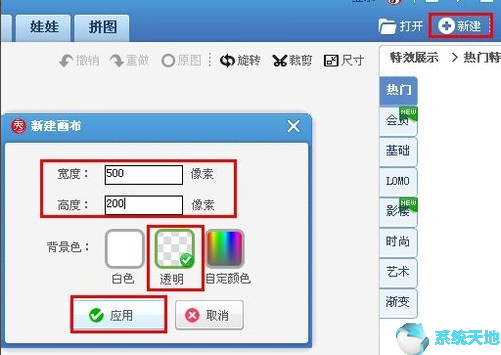
在画布上右击鼠标插入第一张图片,并把图片调整到相应的大小移至画布的最右边;


继续在画布上右击鼠标插入一张图片,同样也将该素材调到相应的大小后移到图片的最右边,这时是要将上一张图片完全覆盖住哦,在左边还要留下一部分没覆盖。

右击素材,选择“合并当前素材”;
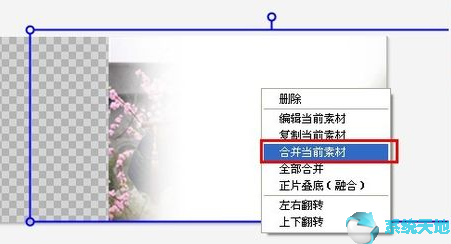
合并当前素材后,图片又可以看得见了,接着再次右击图片选择“正片叠底”,正片叠底后,注意看图片的边沿是不是稍微模糊些,这步操作是溶图的关键。然后把这张图片保存起来。

进行同样操作,新建一块宽度为500像素,高度为200像素的透明画布。右击鼠标插入你要溶图的另外一张图片。这次不同的是,这次的图片调好大小后要移到画布的最左边。然后插入的素材也是移到最左边。再然后合并当前素材,正片叠底后,也跟之前的图片一样的效果。然后也保存起来;
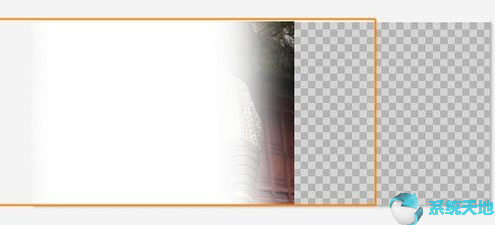
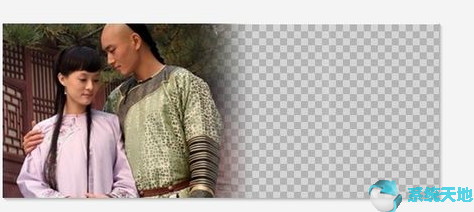
新建画布,但这次要新建白色的画布,不再是透明的,在画布右击鼠标选择插入一张图片。将保存的图片插入进来,并且调好大小,放在画布的最右边。
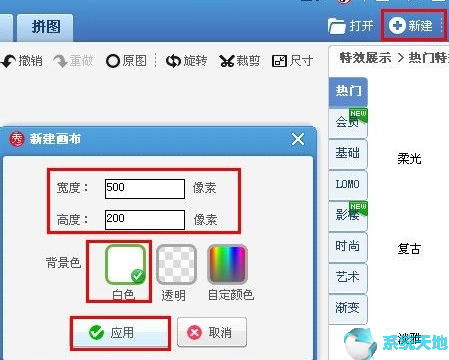
再在画布上右击鼠标插入一张图片,也同样的调好大小,放在最左边。
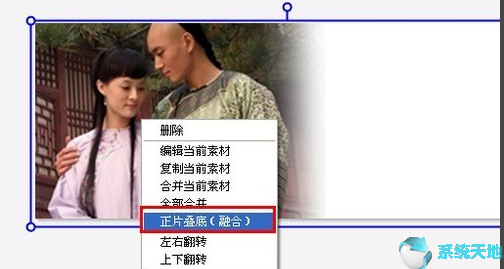
点击随意一张图片右击鼠标选择正片叠底,另外一张图片也右击鼠标选择正片叠底,这样就大功告成了!
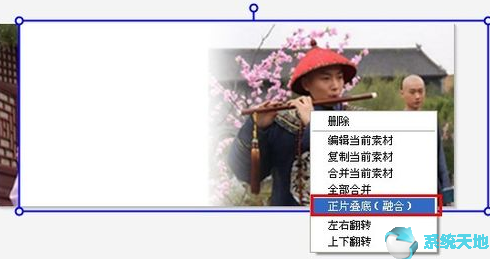

以上就是系统天地小编带来的美图秀秀使用技巧之美图秀秀溶图步骤。美图秀秀的更多使用技巧,欢迎在系统天地收索了解。









 苏公网安备32032202000432
苏公网安备32032202000432